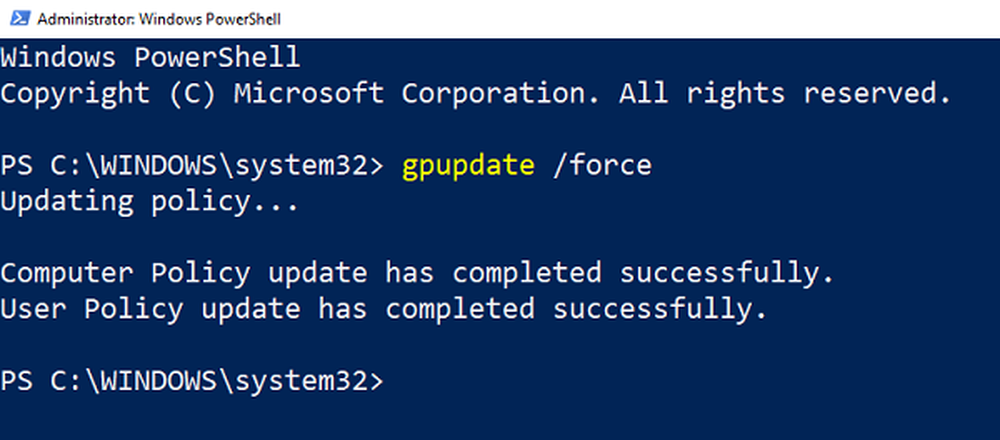Comment réparer Office et désinstaller des programmes Microsoft Office individuels

Votre installation de Microsoft Office est-elle corrompue? Vos programmes Office ne fonctionnent-ils pas correctement? Dans ce cas, plutôt que de procéder à une désinstallation - réinstallation, vous voudrez peut-être réparer l'installation de Microsoft Office 2019/2016/2013/2010/2007. Voici les étapes à suivre pour réparer les éditions Microsoft Office, Office for Business, Office 365 Home et Business.
Bureau de réparation 2019/2016

Ouvrez le Panneau de configuration et cliquez sur Programmes et fonctionnalités..
Cliquez avec le bouton droit sur le programme Office que vous souhaitez réparer, puis sélectionnez Changement.
Cliquez ensuite sur Réparer> Continuer. Office va commencer à réparer les applications.

Une fois le processus terminé, redémarrez votre ordinateur..
Réparation en ligne de bureau
Vous pouvez également effectuer une réparation en ligne pour Office 2019/2016 ou Office 365..
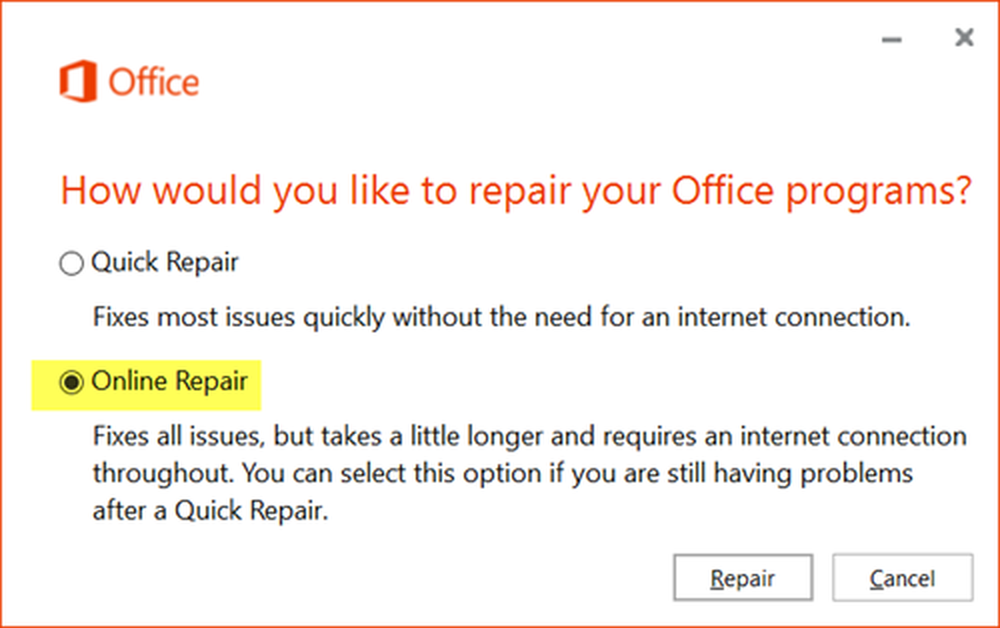
La réparation rapide s'exécute plus rapidement, mais détecte et remplace uniquement les fichiers corrompus. La réparation en ligne prend plus de temps, mais effectue une désinstallation et une réparation complète.
Des commutateurs pour vous aider à dépanner et réparer Microsoft Word
- Pour réinitialiser simplement les valeurs de registre Word sur le type par défaut winword / r dans la recherche de démarrage et appuyez sur Entrée.
- Pour empêcher Word de charger le type de macros winword / m et appuyez sur Entrée.
- Pour empêcher Word de charger ses compléments, tapez winword / a et appuyez sur Entrée.
Désinstaller - Réinstallez Office 2013 ou Office 2010
- Ouvrez le Panneau de configuration et cliquez sur Programmes et fonctionnalités..
- Double-cliquez sur Office.
- Le programme commencera son processus de désinstallation
- À la fin, redémarrez l'ordinateur
Vous pouvez maintenant effectuer une nouvelle installation d'Office.
Désinstallez les programmes Office individuels
Vous ne pouvez pas désinstaller des programmes Office individuels. Si vous souhaitez installer uniquement des programmes Office spécifiques, vous devez d'abord désinstaller Office 2010, puis le réinstaller à l'aide d'une installation personnalisée et sélectionner les programmes que vous souhaitez installer..
Installer uniquement certains programmes dans Office
- Démarrer l'installation de votre suite Office.
- Dans la boîte de dialogue Choisissez l'installation de votre choix, cliquez sur Personnaliser..
- Sous l'onglet Options d'installation, cliquez avec le bouton droit sur le ou les programmes que vous ne souhaitez pas installer..
- Cliquez sur Installer maintenant pour terminer l'installation personnalisée..
Réparer Office 2019/2016 via les paramètres Windows 10

Windows 10 offre des fonctionnalités de réparation qui remplacent certains des fichiers de base par des fichiers d'origine.
- Ouvrez les paramètres Windows, puis sélectionnez Applications et fonctionnalités..
- Faites défiler pour trouver votre installation Microsoft Office, cliquez dessus, puis cliquez sur Modifier.
- Il va ouvrir une fenêtre.
- Choisir Réparation rapide ou Réparation en ligne puis cliquez sur le réparation bouton.
Lorsque vous choisissez de réparer, vous pouvez avoir deux options. Cela dépend de la manière dont Microsoft Office a été installé, c’est-à-dire du programme d’installation Web ou du programme d’installation hors connexion (basé sur MSI).
- Installateur Web: Lorsque le système vous demande comment réparer Office, sélectionnez Réparation en ligne> Réparation. Ne pas utiliser l'option de réparation rapide ici.
- Basé sur MSI: Dans «Modifier votre installation», sélectionnez Réparer, puis cliquez sur Continuer..
Le processus de réparation veille à ce que les données de l'application restent intactes.
Consultez cette information si vous ne pouvez pas désinstaller Microsoft Office. Consultez l'outil Office Configuration Analyzer Tool. Cela vous aidera à analyser et à identifier les problèmes du programme Office.
Comment réparer, mettre à jour ou désinstaller Microsoft Office Click-to-Run peut également vous intéresser.